Если вы столкнулись с проблемой при использовании Магазин Майкрософт на вашем ноутбуке, например, он постоянно выходит из строя или его открытие занимает много времени, вы можете переустановить приложение. Переустановка Магазин Майкрософт не влияет на уже установленные приложения в вашей системе.
Краткое описание
- Причины удаления Microsoft Store
- Как переустановить приложение Microsoft Store
- Переустановите Microsoft Store с помощью PowerShell.
- Сбросить Microsoft Store из настроек
- Нижняя граница
Причины удаления Магазин Майкрософт
Возможно, вы захотите удалить Магазин Майкрософт потому что он не работает должным образом или вам не нужен Магазин Майкрософт больше на вашем устройстве. Если Магазин Майкрософт не работает должным образом, могут быть следующие причины:
- Отсутствующие файлы: Некоторые файлы из Магазин Майкрософт случайно удалены или неправильно установлены в системе.
- Интернет-проблема: Медленный и нестабильный интернет может быть причиной Магазин Майкрософт не работает правильно.
- Проблема с сервером: Технические проблемы на сервере.
- Технические неисправности: Несколько фундаментальных проблем могут привести к Магазин Майкрософт ошибка открытия.
Прежде чем переустановить Microsoft Store, выполните следующие исправления.
Если у вас возникли проблемы при открытии или использовании Магазин Майкрософт, вы можете выполнить следующие исправления перед удалением приложения с вашего устройства:
- Запустите средство устранения неполадок приложения Магазина Windows.
- Восстановить приложение Microsoft Store
1. Запустите средство устранения неполадок приложения Магазина Windows.
Если вы запустите средство устранения неполадок вашего ноутбука с Windows, оно устранит проблемы, связанные с Магазин Майкрософт . Чтобы запустить средство устранения неполадок, выполните следующие действия:
Шаг 1. Откройте настройки устройства.
Первый шаг — открыть настройки вашей системы, выполнив поиск Настройки в поле поиска. Альтернативно, вы можете нажать Окна + Я запускать Настройки :
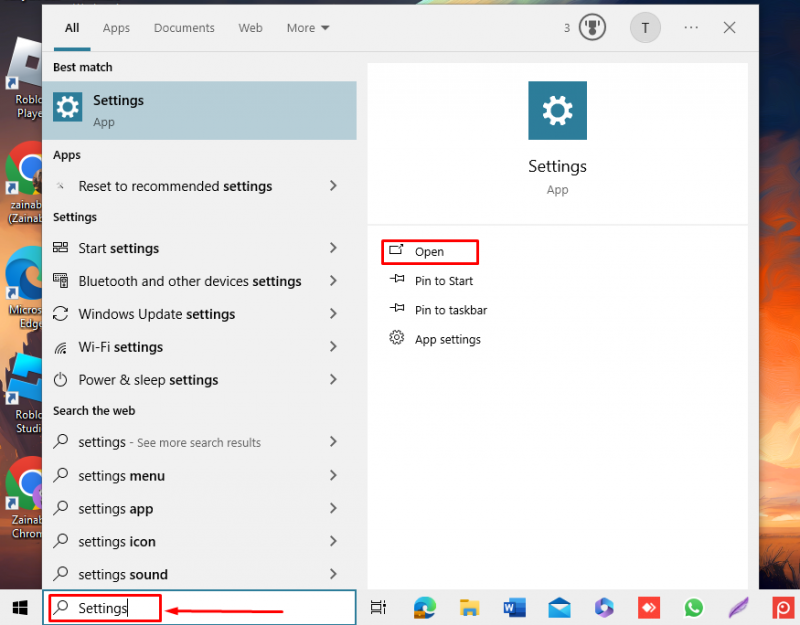
Шаг 2. Запустите средство устранения неполадок
Нажмите на Обновление и безопасность из доступных опций в Windows 10 и Система на ноутбуке с Windows 11:
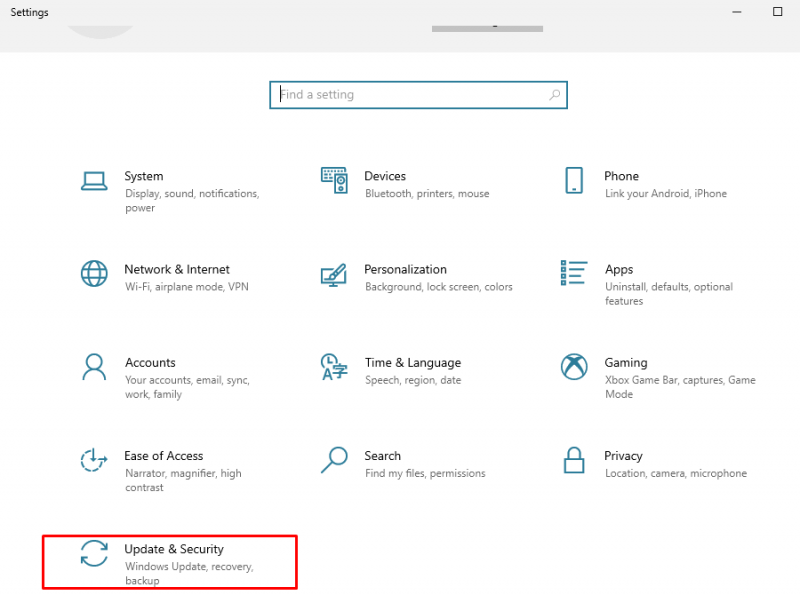
Нажмите на Устранение неполадок на левой панели и выберите Дополнительные средства устранения неполадок :
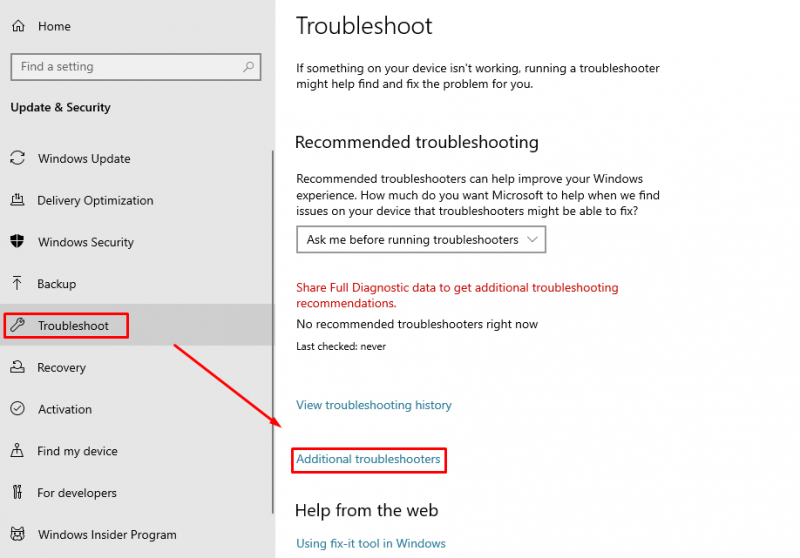
Прокрутите вниз и нажмите Запустите средство устранения неполадок рядом с Приложения Магазина Windows :
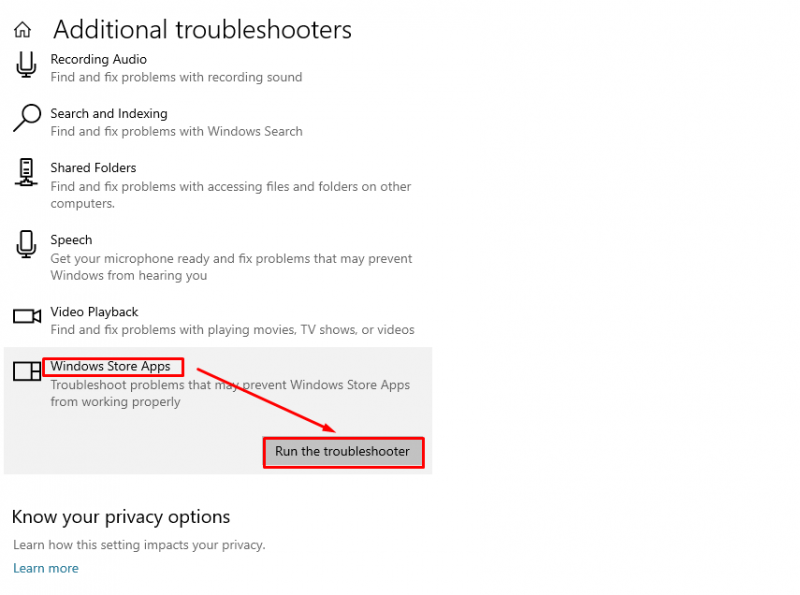
2. Восстановите приложение Microsoft Store.
Другое исправление — это ремонт Магазин Майкрософт приложение для удаления поврежденных файлов с помощью встроенных настроек, выполнив следующие действия:
Шаг 1. Запустите настройки системы.
Открой Настройки щелкнув значок Windows, а затем щелкнув значок механизм значок или Настройки вариант:
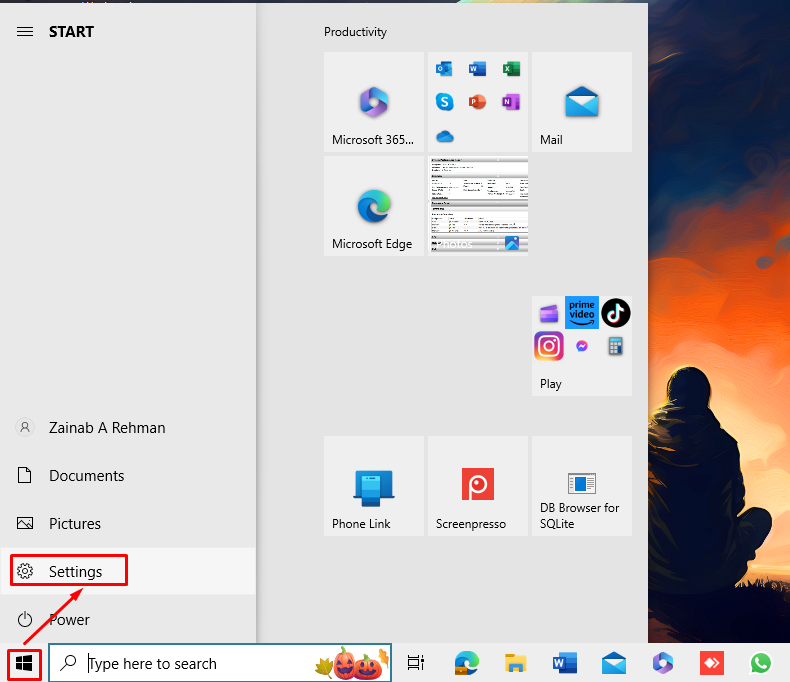
Шаг 2. Восстановите Microsoft Store
Далее нажмите Программы в настройках:
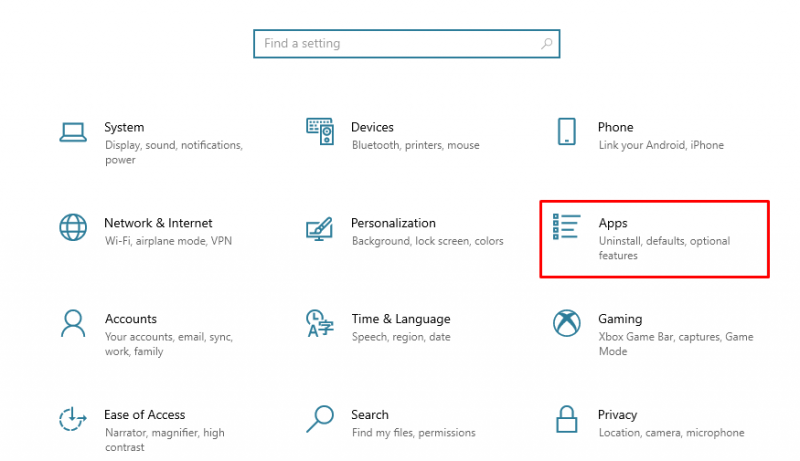
С левой стороны выберите Приложения и функции , Найди Магазин Майкрософт приложение с правой стороны и под ним нажмите Расширенные настройки :
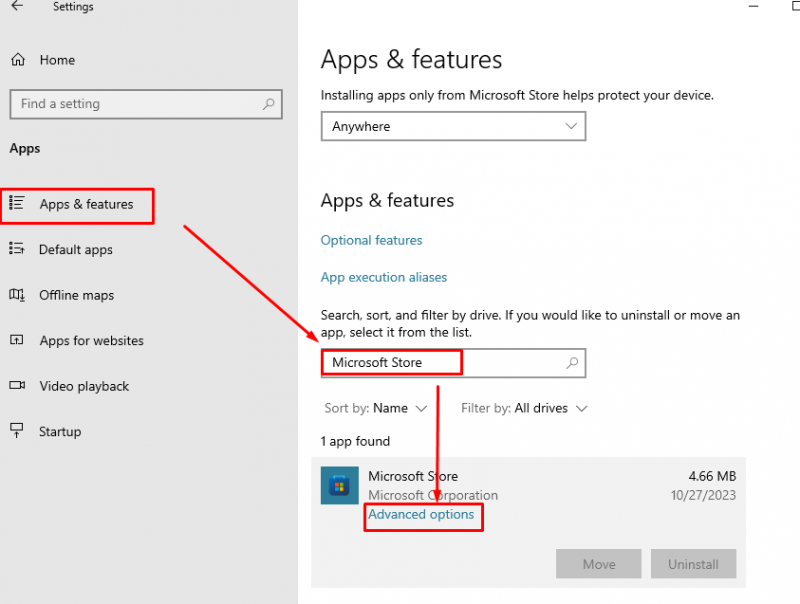
Найди Ремонт вариант и нажмите на него:
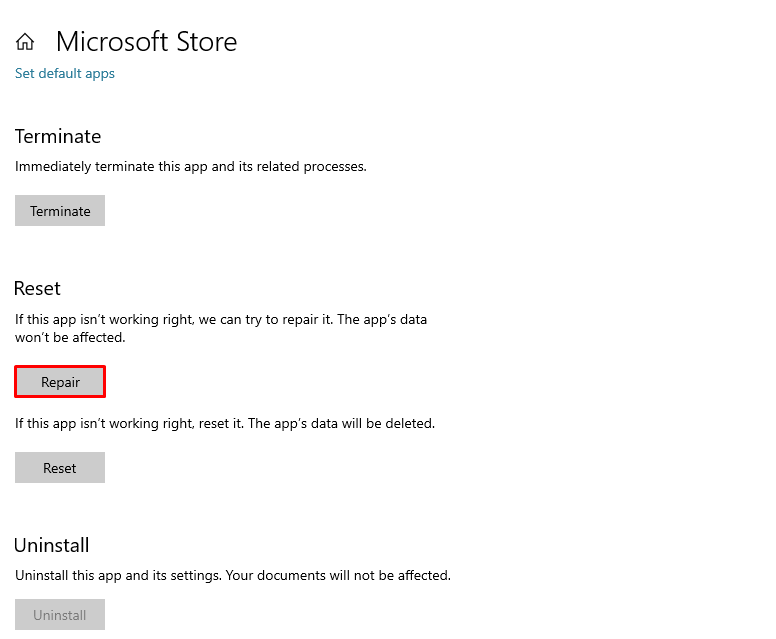
Теперь откройте Магазин Майкрософт и убедитесь, что проблема решена.
Как переустановить приложение Microsoft Store
Во время использования Магазин Майкрософт приложение на ноутбуке с Windows, пользователи сталкиваются с проблемами. Существуют различные способы решения этой проблемы, и один из них — переустановить Магазин Майкрософт приложение в вашей системе. Вы не можете удалить встроенные или стандартные приложения из графического интерфейса ноутбука с Windows. Вам нужно использовать команды PowerShell для удаления Магазин Майкрософт или другие приложения по умолчанию для ноутбуков с Windows.
Ниже приведены два подхода к переустановке Магазин Майкрософт приложение на ноутбуке с Windows:
- Способ 1. Переустановите Microsoft Store с помощью PowerShell.
- Способ 2: сброс Microsoft Store из настроек
1. Переустановите Microsoft Store с помощью PowerShell.
На ноутбуках с Windows существует два типа приложений командной строки: Командная строка и PowerShell . PowerShell — это расширенная версия командной строки, которая позволяет пользователям вносить изменения в свои системы с помощью команд. Выполните следующие шаги, чтобы переустановить Магазин Майкрософт из PowerShell:
Шаг 1. Откройте Powershell.
Нажимать Windows + Х чтобы открыть меню и выбрать Windows PowerShell (администратор) :
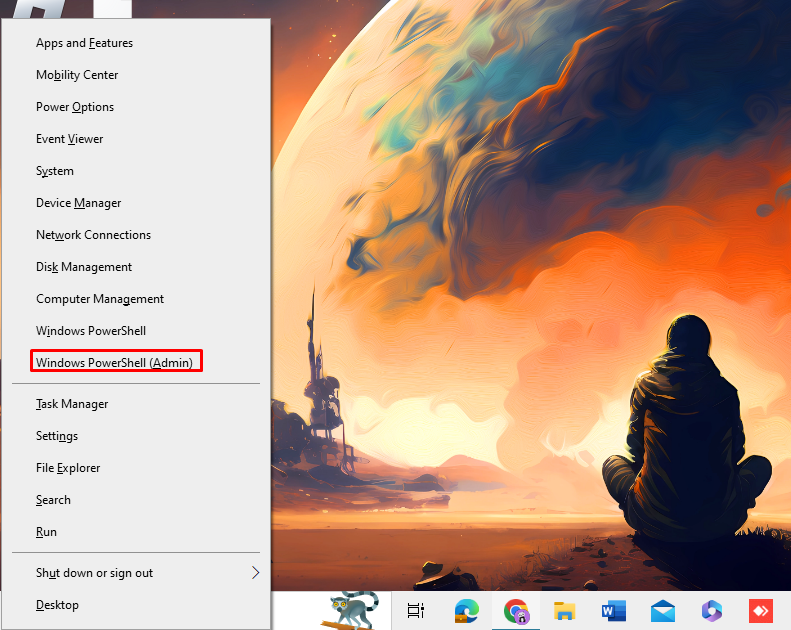
Шаг 2. Удалите Microsoft Store
Скопируйте и вставьте следующую команду в PowerShell и нажмите кнопку Входить клавишу на клавиатуре, чтобы удалить Магазин Майкрософт :
Get-AppxPackage -все пользователи * Магазин Windows * | Удалить-AppxPackage 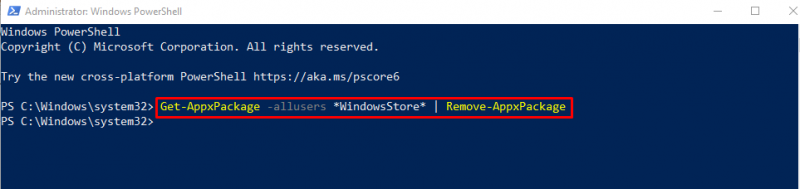
Если вы ищете Магазин Майкрософт в установленных приложениях из поля поиска оно больше не появится.
Шаг 3. Переустановите Microsoft Store.
Запустите следующую команду, чтобы переустановить Магазин Майкрософт на вашем ноутбуке с Windows:
Get-AppxPackage -все пользователи Microsoft.WindowsStore | Для каждого { Добавить-AppxPackage -Отключить режим разработки -Регистр «$ ( $_ .InstallLocation ) \AppXManifest.xml» } 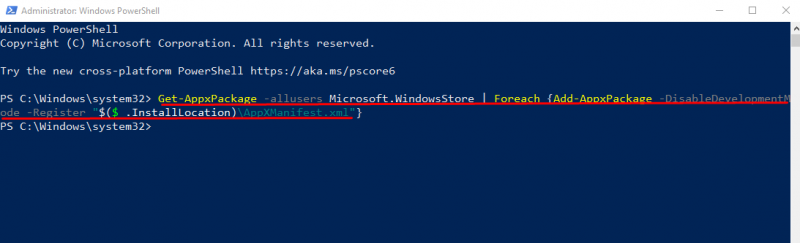
2. Сброс Microsoft Store из настроек
Пользователи могут легко перейти к настройкам ноутбука и сбросить настройки. Магазин Майкрософт . Все кэшированные данные будут очищены после сброса настроек. Магазин Майкрософт и это похоже на переустановку приложения. Чтобы сбросить Магазин Майкрософт в настройках выполните следующие действия:
Шаг 1. Откройте настройки вашего устройства.
Первым делом откройте настройки вашего устройства, нажав Окна + Я с твоей клавиатуры , и найдите Программы вариант:
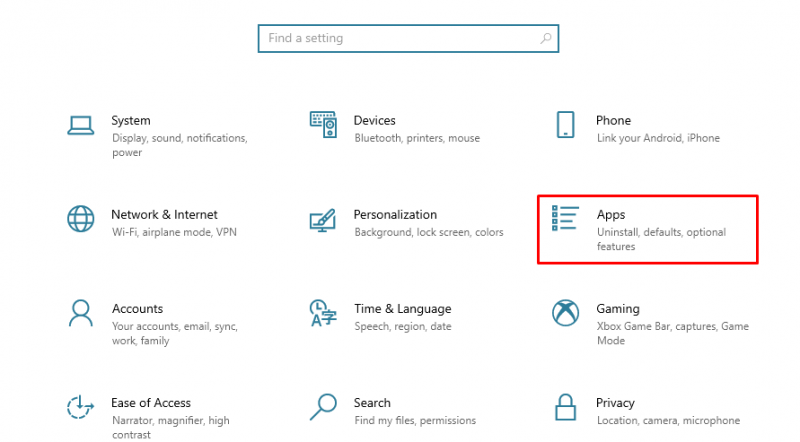
Шаг 2. Найдите приложение Microsoft Store.
в Программы раздел, нажмите на Приложения и функции на левой панели и в поле поиска найдите Магазин Майкрософт :
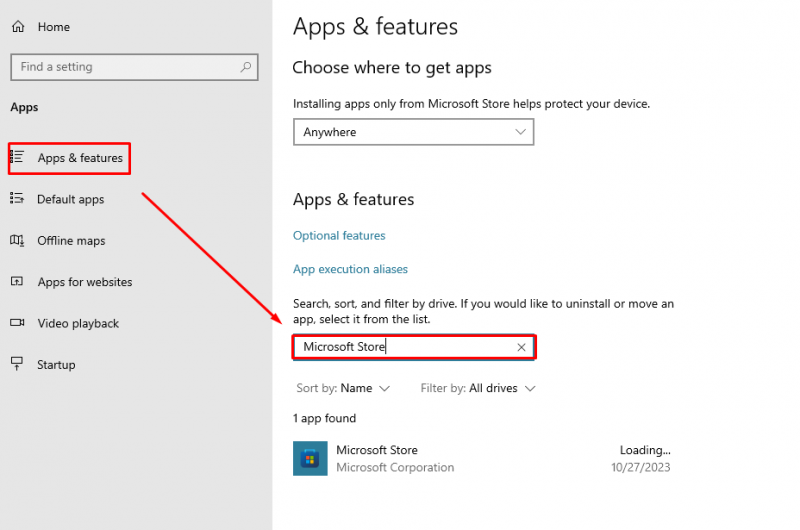
Шаг 3. Сбросьте настройки Microsoft Store.
Нажмите на Расширенные настройки под Магазин Майкрософт чтобы открыть информацию о его настройках:
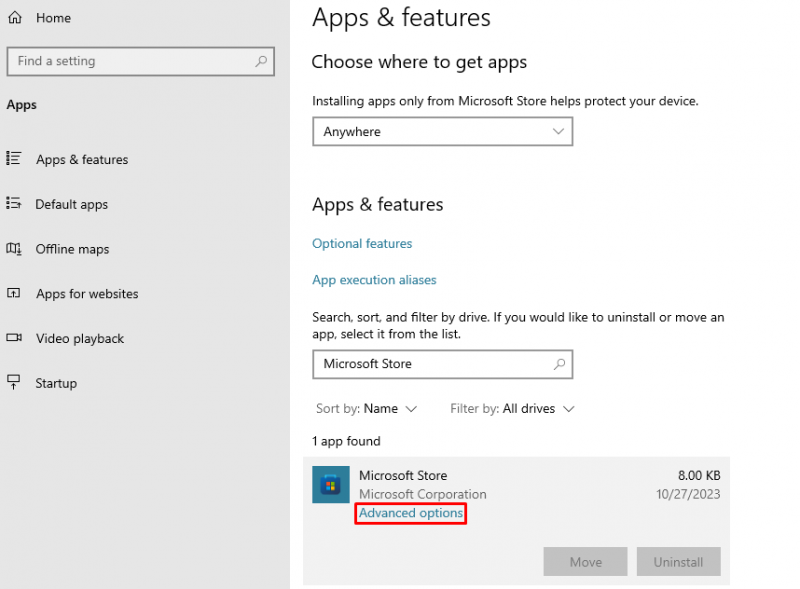
Далее нажмите Перезагрузить чтобы удалить данные приложения:
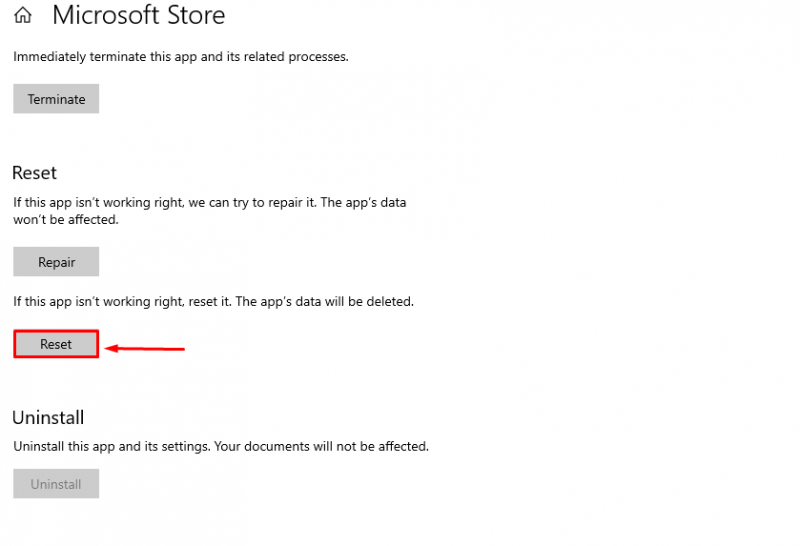
На экране появится диалоговое окно, нажмите Перезагрузить , чтобы подтвердить процесс:
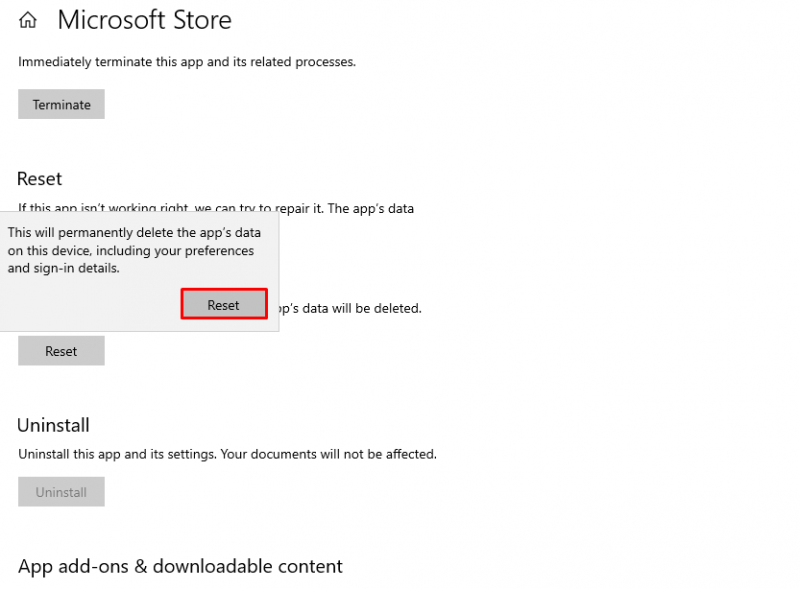
Открой Магазин Майкрософт Приложение и данные будут удалены.
Нижняя граница
Магазин Майкрософт — это приложение по умолчанию на ноутбуках с ОС Windows, которое позволяет пользователям устанавливать приложения для своих систем. Это безопасное и удобное приложение, но иногда пользователи сталкиваются с проблемами при использовании. Магазин Майкрософт . Чтобы решить эти проблемы, вызванные временными сбоями, повреждением файлов и плохими обновлениями, вы можете устранить неполадки приложения или переустановить его. Мы обсудили два способа переустановки приложения: Переустановите приложение из Powershell. или Сброс приложения из настроек системы. Сброс приложения аналогичен переустановке приложения, поскольку после сброса все данные будут удалены.